Come creare un sommario in WordPress
Pubblicato: 2022-10-27Un sommario in WordPress può essere un'aggiunta efficace alle pagine o ai post del tuo sito web. Sono ottimi per migliorare l'esperienza dell'utente e per navigare nella copia in formato lungo. Inoltre, forniscono un leggero vantaggio in SEO.
In questo articolo, ti mostreremo passo dopo passo come aggiungere facilmente un sommario al tuo sito WordPress con un plug-in. E ti mostreremo i semplici passaggi necessari per crearne uno da zero. Quindi, se sei qui per un sommario per WordPress, questo post ha ciò di cui hai bisogno.
Ecco cosa tratteremo:
- Che cos'è un sommario?
- Vantaggi di un TOC in WordPress
- Come aggiungere un sommario con un plugin
- Come creare un sommario manualmente
- Creazione di un sommario in Divi
Che cos'è un sommario in WordPress?
Un sommario di WordPress è fondamentalmente un elenco delle intestazioni o degli argomenti principali trattati nel contenuto di una pagina o di un post. Sono ottimi per offrire agli utenti una panoramica di ciò che accadrà. In genere, vengono posizionati nella parte superiore di una pagina, subito dopo il titolo o il paragrafo introduttivo.
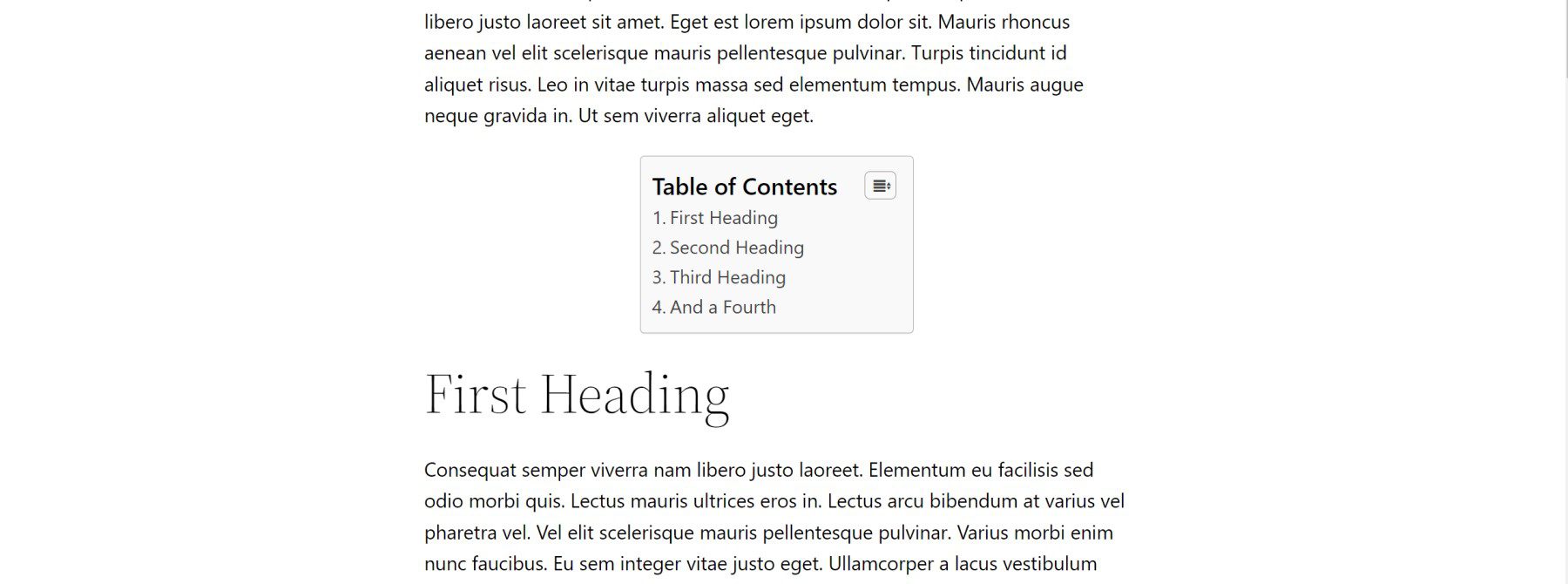
Di solito, un sommario è costituito da un elenco di collegamenti di ancoraggio (o collegamenti di salto) alle intestazioni corrispondenti nella pagina. Quando si fa clic, i collegamenti di ancoraggio saltano o scorrono verso il basso fino all'intestazione corrispondente in cui si troverà il contenuto. Questo rende facile per i visitatori navigare nella pagina.
I vantaggi della creazione di un sommario in WordPress?
Se sei un imprenditore o un blogger che utilizza WordPress, l'esperienza utente e l'ottimizzazione dei motori di ricerca (SEO) saranno sempre importanti. L'uso di un sommario di WordPress sul tuo sito può aiutare con entrambi.
L'esperienza utente
Un sommario può essere estremamente vantaggioso per l'esperienza dell'utente. Consente ai visitatori di orientarsi rapidamente e facilmente alle informazioni disponibili nel contenuto.
Inoltre, poiché contengono link di ancoraggio, i visitatori possono facilmente passare alle informazioni che stanno cercando senza dover scorrere troppo. Questo può far risparmiare molto tempo quando ci sono molti contenuti. Li usiamo anche sul nostro blog di temi eleganti per lunghe guide come la guida definitiva all'ottimizzazione della velocità di Divi.
Valore SEO
Avere un sommario può dare alla tua pagina una spinta sulle SERP fornendoti un risultato di ricerca arricchito. Ciò può includere collegamenti aggiuntivi alle sezioni della tua pagina più popolari presenti direttamente nei risultati di ricerca.
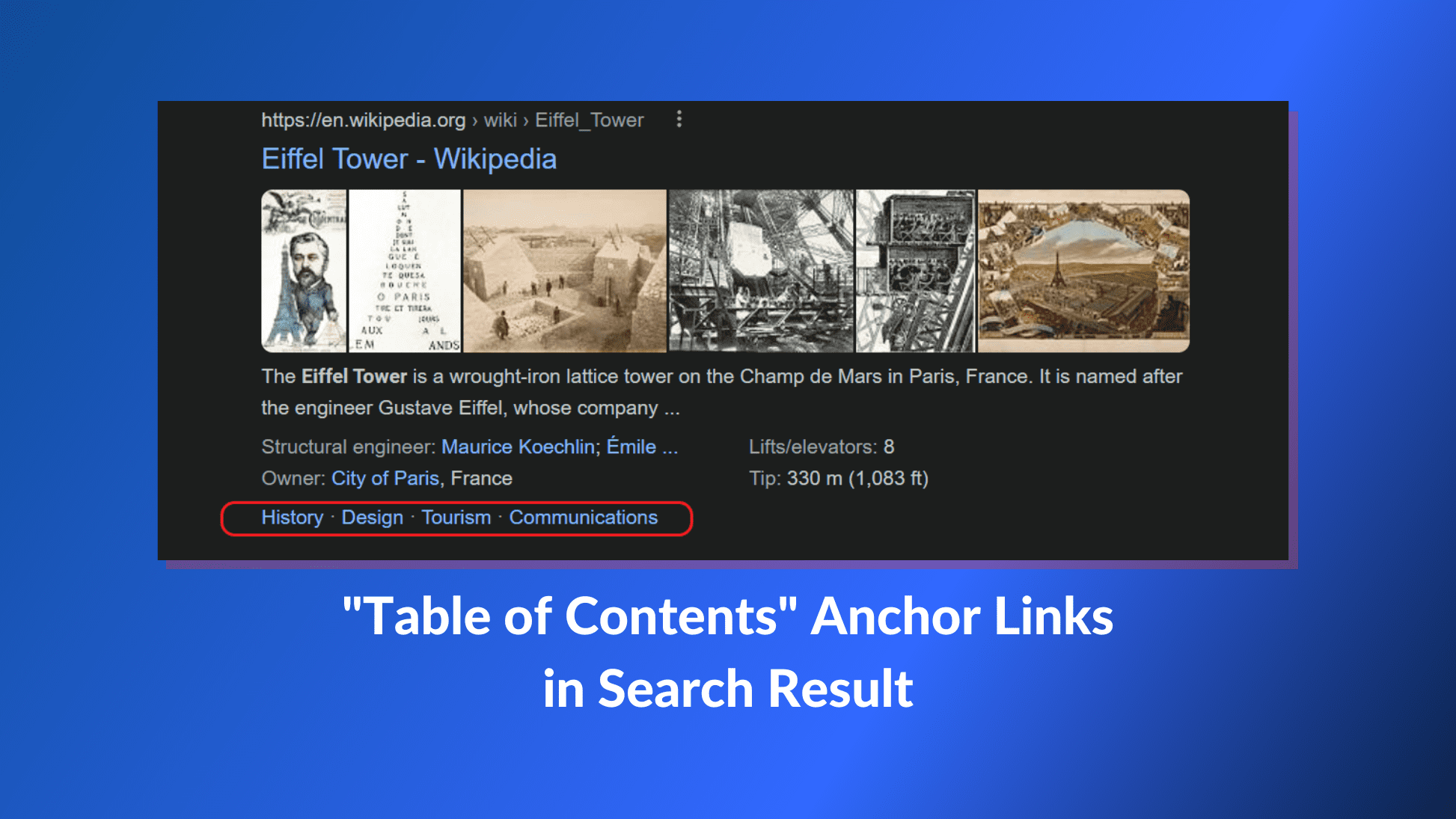
Inoltre, aiutano i motori di ricerca a comprendere il contesto di scansione della tua pagina, il che può portare a una migliore indicizzazione o a frammenti in primo piano. Creando contenuti ben organizzati con un sommario, offri a Google e ad altri motori di ricerca una chiara comprensione dei tuoi contenuti.
Come aggiungere automaticamente un sommario in WordPress utilizzando un plug-in
La creazione di un sommario in WordPress utilizzando un plug-in è di gran lunga il modo più semplice da percorrere. E non mancano plug-in nel repository di WordPress che aiutano a creare un sommario a livello di sito per i tuoi post e le tue pagine e generano automaticamente link di ancoraggio.
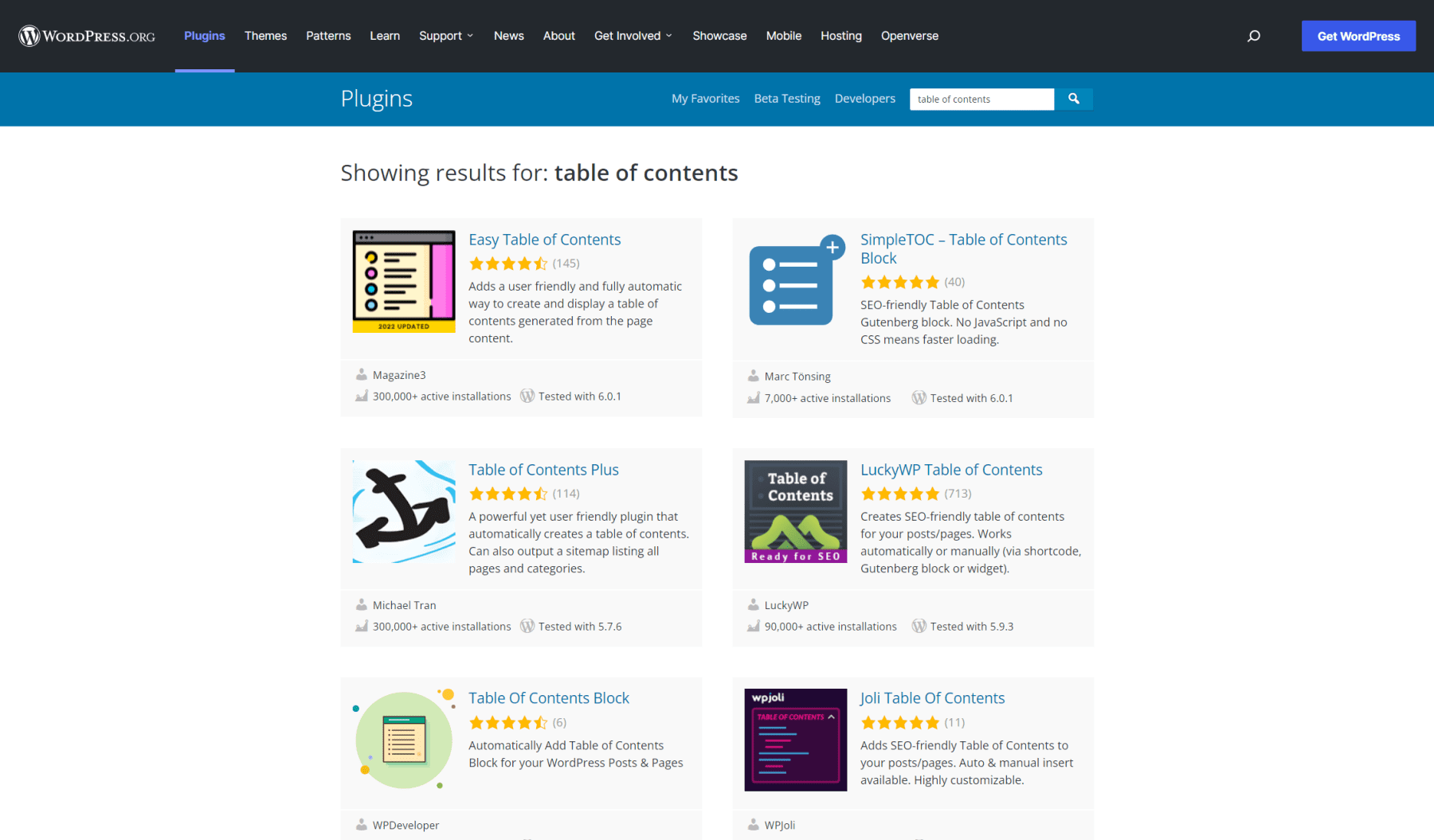
Per questo post, utilizzeremo il plug-in Easy Table of Contents di WordPress per creare un nostro sommario.
1. Installa e attiva il plug-in
Per iniziare, vai alla dashboard di WordPress e vai su Plugin > Aggiungi nuovo. Cerca il plug-in Easy Table of Contents e fai clic per installarlo e attivarlo.
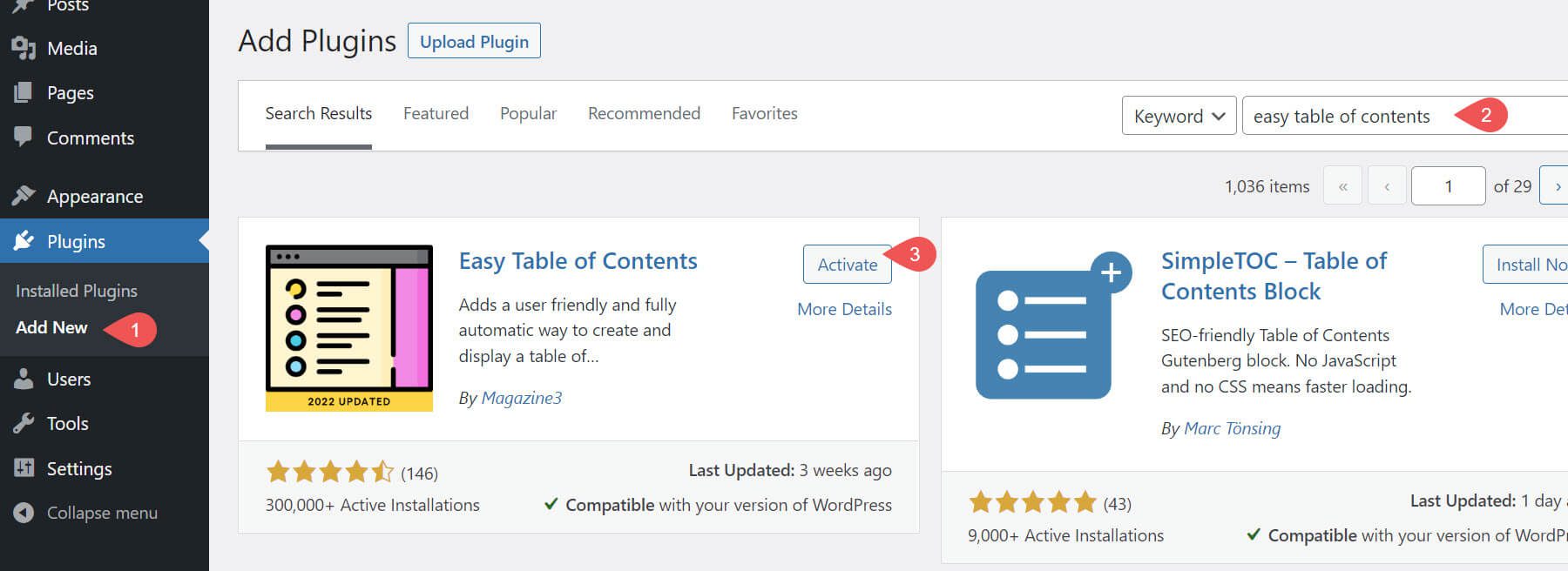
2. Controlla un post per vederlo funzionare
Una volta installato e attivato il plug-in, Easy Table of Contents crea immediatamente una sezione di sommario sui tuoi post . Non appena viene attivato sul tuo sito, puoi navigare sul front end e vedere la tabella che ha creato sui tuoi post.
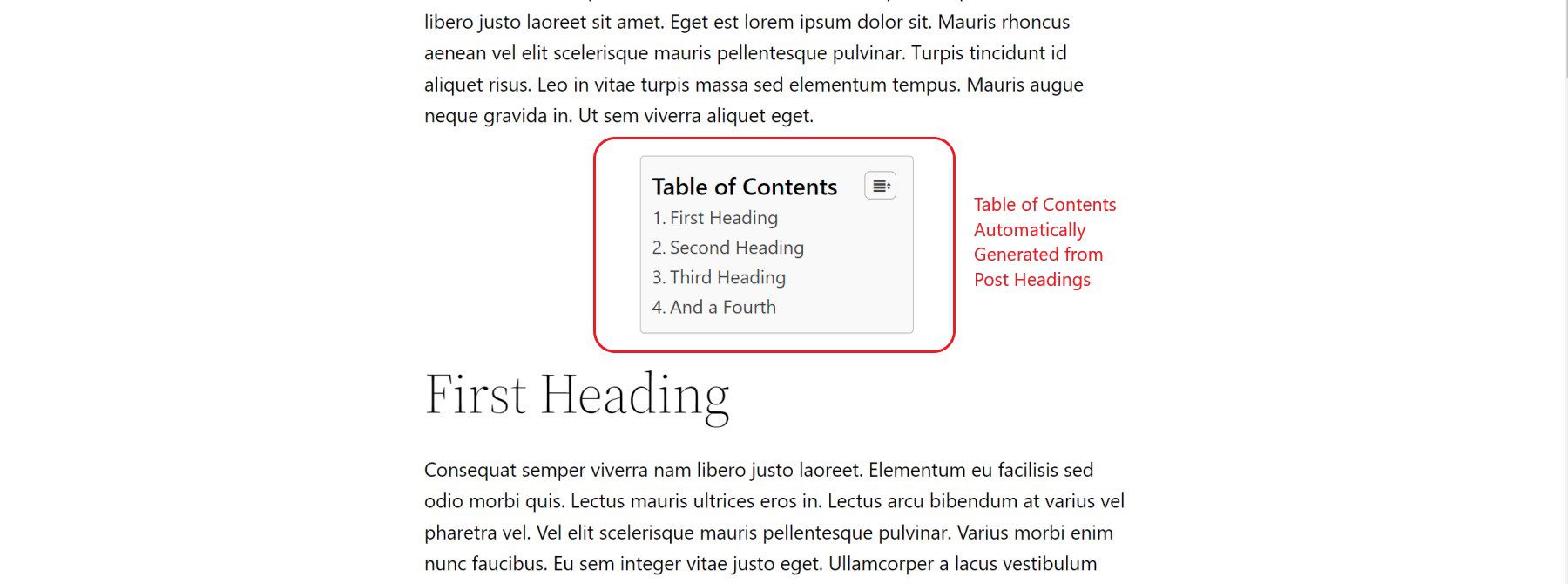
3. Personalizza le impostazioni del sommario a livello di sito
Dopo aver visto cosa fa il plug-in pronto all'uso, puoi visitare le impostazioni del plug-in e personalizzarle in base alle tue esigenze. Per accedere alle impostazioni, vai su Impostazioni > Sommario .
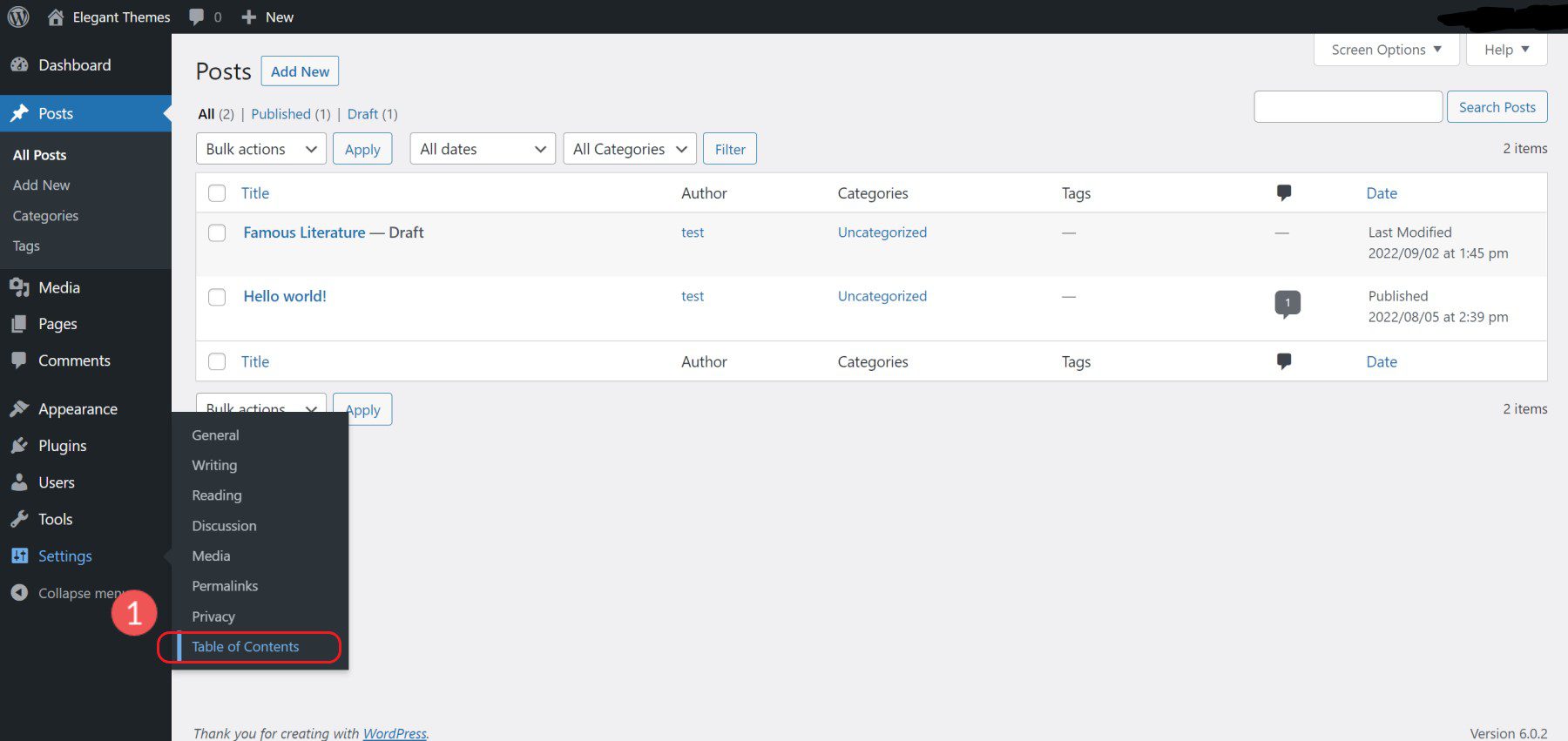
Per la maggior parte delle persone, consentire la visualizzazione del sommario nei post è probabilmente tutto ciò di cui avrai bisogno. Le pagine sono una storia diversa. Se hai pagine di destinazione progettate specificamente come pagine di primo livello, dovresti deselezionare la visualizzazione di un sommario sulle tue pagine (mantieni i post controllati).
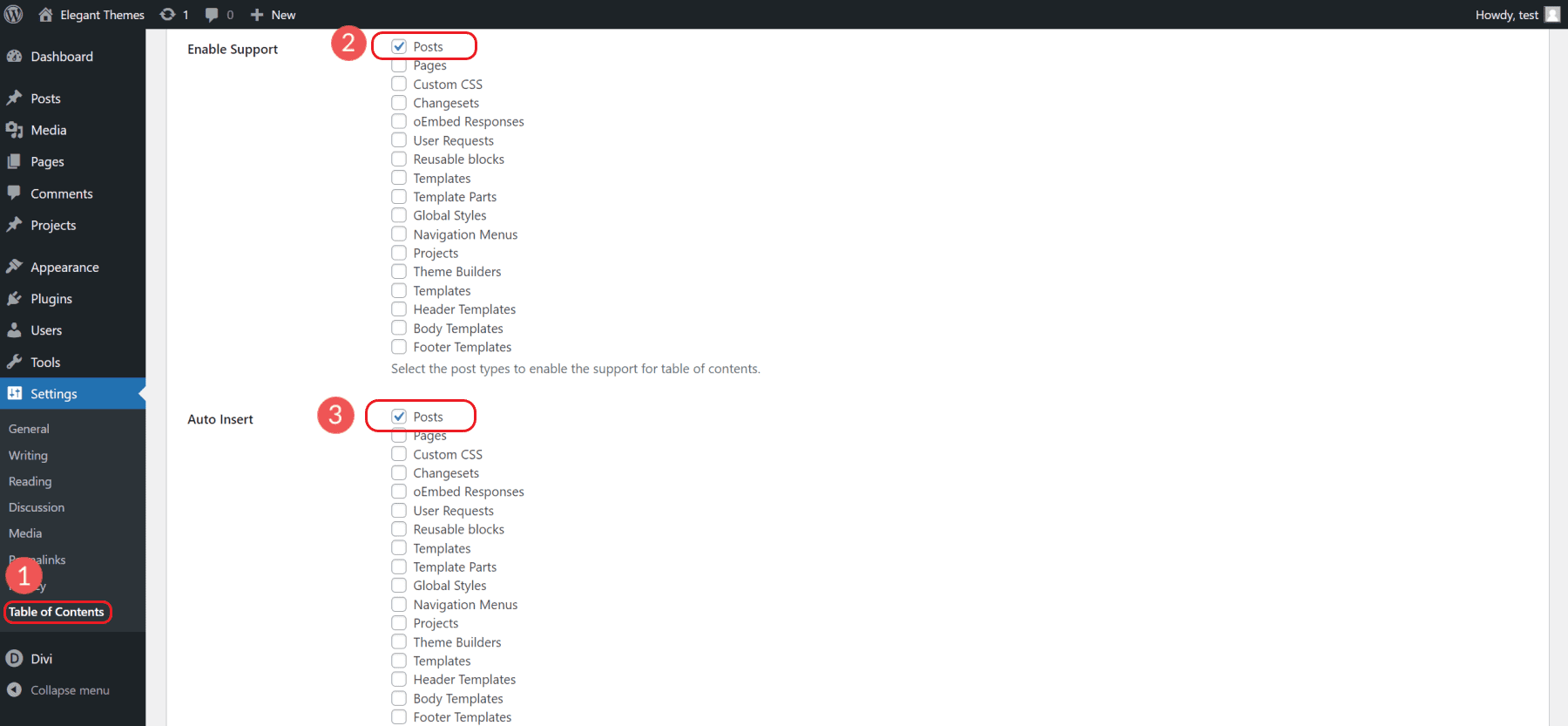
Inoltre, vedrai che Easy TOC riconosce tutti i tuoi tipi di post personalizzati e vari modelli per i quali puoi attivare/disattivare.
Ci sono anche una miriade di altre opzioni da provare, ma tutto dipende dal tuo sito web e dalle tue esigenze. La maggior parte dei siti Web dovrà utilizzare solo le intestazioni H2, H3 o H4 nel sommario. Troppi elementi in un sommario ingombrano i tuoi contenuti e saranno meno utili del non avere affatto un sommario.
4. Sostituisci le impostazioni a livello di sito per i singoli post
A parte le impostazioni a livello di sito, Easy Table of Contents ti offre un controllo post per post sul sommario. Tuttavia, per abilitare le impostazioni dei singoli post del sommario semplice nell'editor dei blocchi, devi abilitare i campi personalizzati nella sezione delle preferenze dell'editor dei blocchi.
Per fare ciò, fai clic sull'icona a forma di ingranaggio in alto a destra per visualizzare le impostazioni della pagina. Di queste impostazioni, fai clic su "Preferenze".
Questo aprirà una modale al centro dello schermo. Fare clic sulla scheda "Pannelli". Quindi, attiva l'opzione "Campi personalizzati". Ciò consentirà a qualsiasi impostazione di plug-in o tema che aggiunge campi personalizzati alle tue pagine/post di visualizzare tali impostazioni sotto l'editor di blocchi.
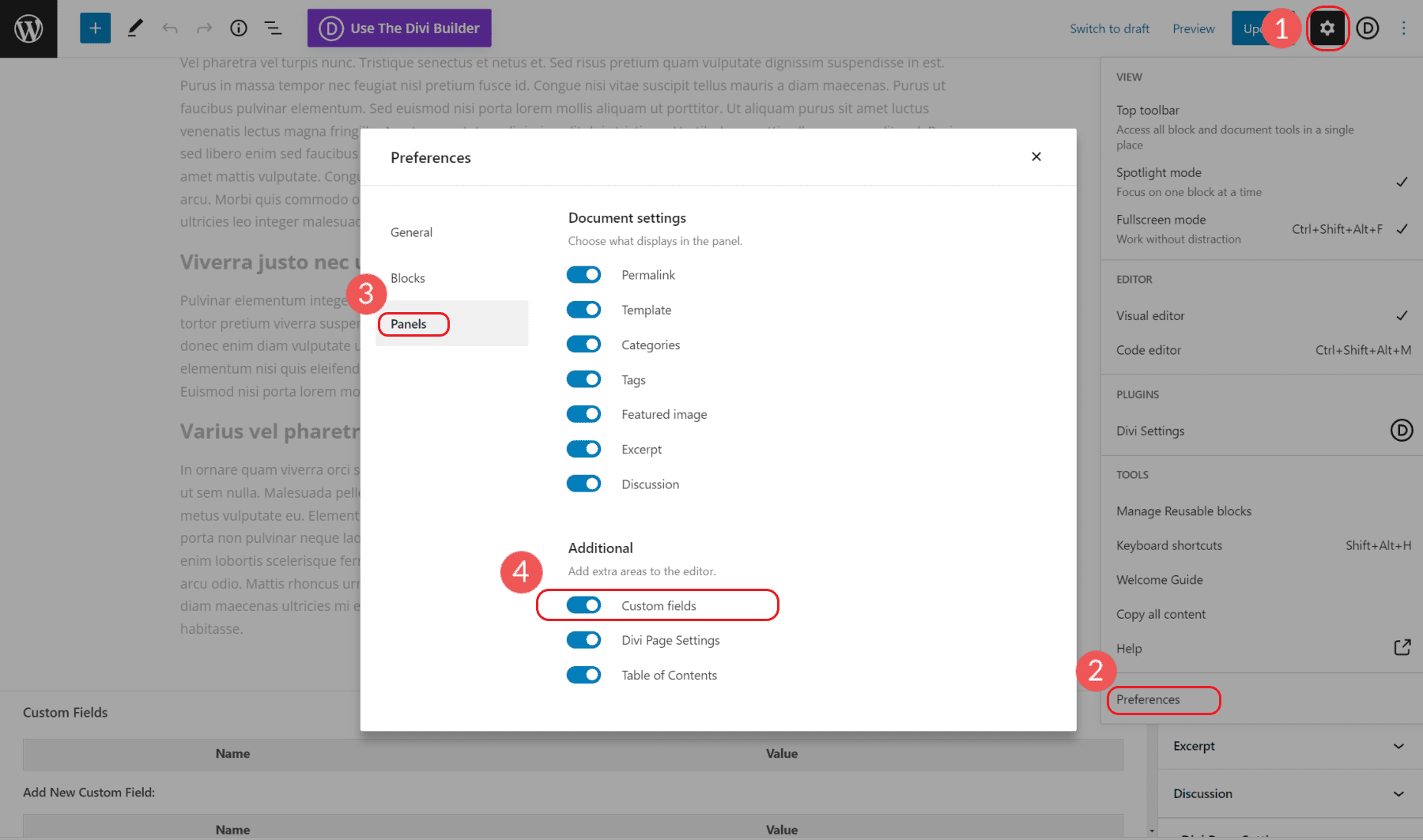
Puoi disabilitare la visualizzazione del sommario nella pagina dei post e regolare altre impostazioni che influiscono solo su quella pagina. Questo è perfetto per casi d'uso speciali che differiscono dalle impostazioni a livello di sito.
Per disabilitare la sezione Sommario da un determinato post/pagina, scorri verso il basso fino alle impostazioni del plug-in (dopo aver abilitato i campi personalizzati).
Spunta la casella "Disabilita l'inserimento automatico del sommario".
Questo rimuove il sommario che verrebbe inserito automaticamente tramite le impostazioni del plug-in.
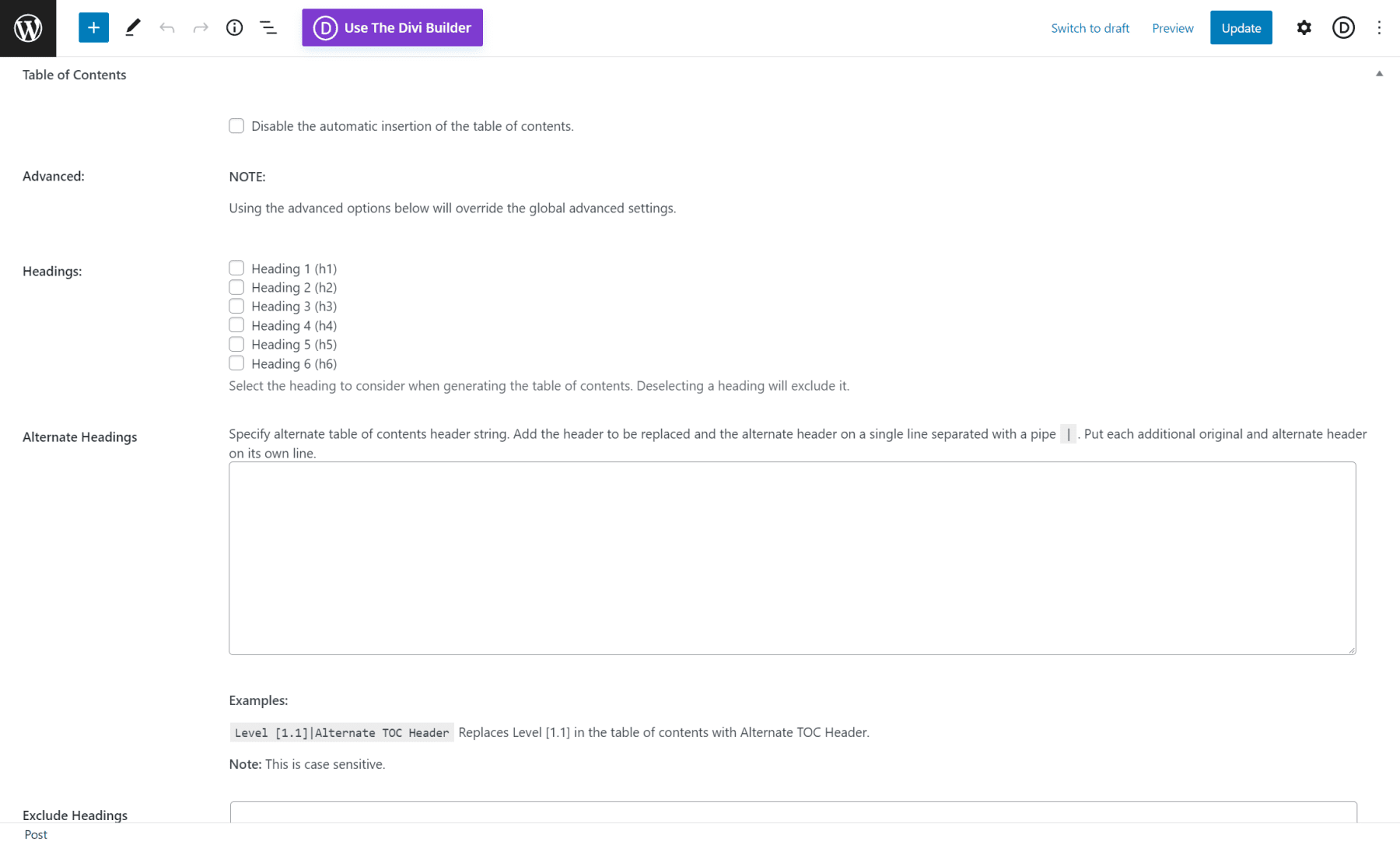
Questo è tutto!
Altri plugin per il sommario per WordPress
Oltre a Easy Table of Contents, ci sono molti altri plugin di Table of Contents che potrebbero servirti bene. Ci sono alcuni ottimi plugin gratuiti come LuckyWP Table of Contents che funzionano alla grande con i blocchi di WordPress e i page builder come Divi. E ci sono plugin premium come Fixed TOC che hanno tutte le funzionalità avanzate necessarie. Fai le tue ricerche e provane alcuni per ottenere le migliori funzionalità che si adattano alle tue esigenze.
In generale, cerca quelli che sono facili da usare, hanno il supporto integrato per il markup dello schema e hanno opzioni di stile decenti. Ecco i migliori plugin per Sommario per WordPress che consigliamo.
Come creare manualmente un sommario in WordPress
La creazione di un sommario da zero utilizzando l'editor di WordPress può essere utile per gli utenti che ne necessitano solo per alcuni post o pagine e non necessitano della funzionalità a livello di sito di un plug-in. E crearne uno è abbastanza semplice (e piuttosto divertente) una volta compreso il concetto.

Un sommario è fondamentalmente un elenco di link di ancoraggio che saltano a sezioni o intestazioni specificate di una pagina. Quindi, se hai già creato un collegamento di ancoraggio su una pagina o in un menu di navigazione, hai già familiarità con le basi della creazione di un sommario. Se non hai familiarità con i link di ancoraggio (o i link di salto), abbiamo una guida completa su come creare link di ancoraggio in WordPress.
Ecco come creare un sommario da zero su un post di WordPress:
1. Crea il tuo elenco di intestazioni per il tuo sommario
Nella parte superiore della tua pagina o del tuo post, crea un elenco di tutte le intestazioni per il tuo sommario utilizzando un blocco di paragrafo (o blocco di elenco). Per fare ciò, crea un nuovo blocco di paragrafo (o blocco elenco) e aggiungi il testo dell'intestazione che corrisponde alle intestazioni del contenuto della tua pagina di seguito. Assicurati che ci sia un'interruzione di riga dopo ogni testo di intestazione.
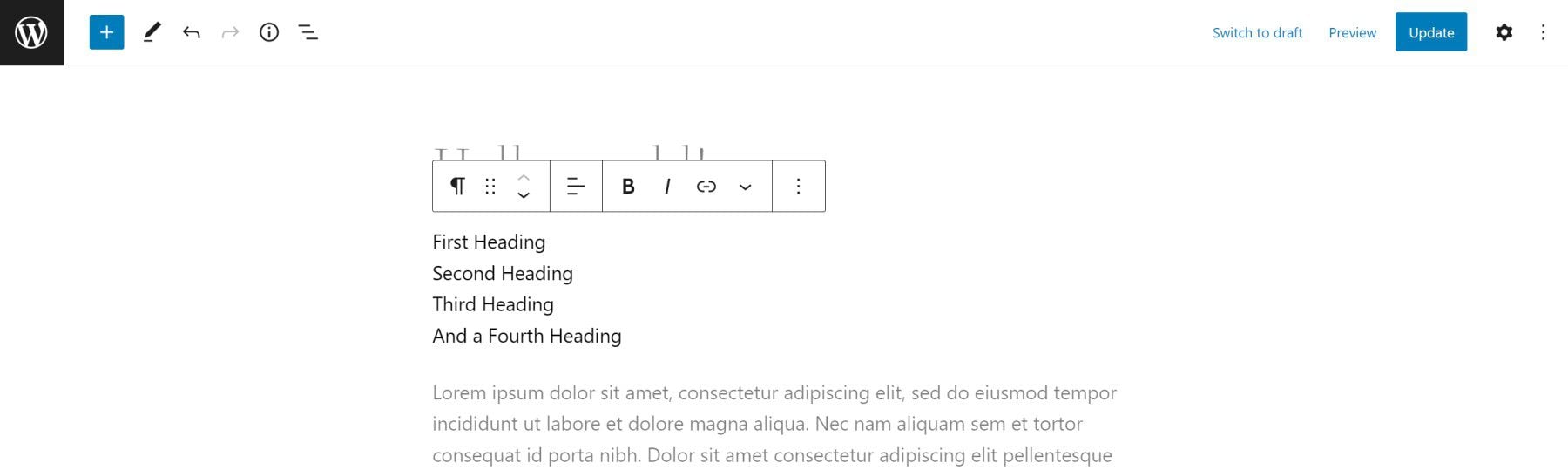
Una volta terminato, assicurati di controllare che il testo dell'intestazione nel sommario corrisponda al testo dell'intestazione nel contenuto per una migliore esperienza utente.
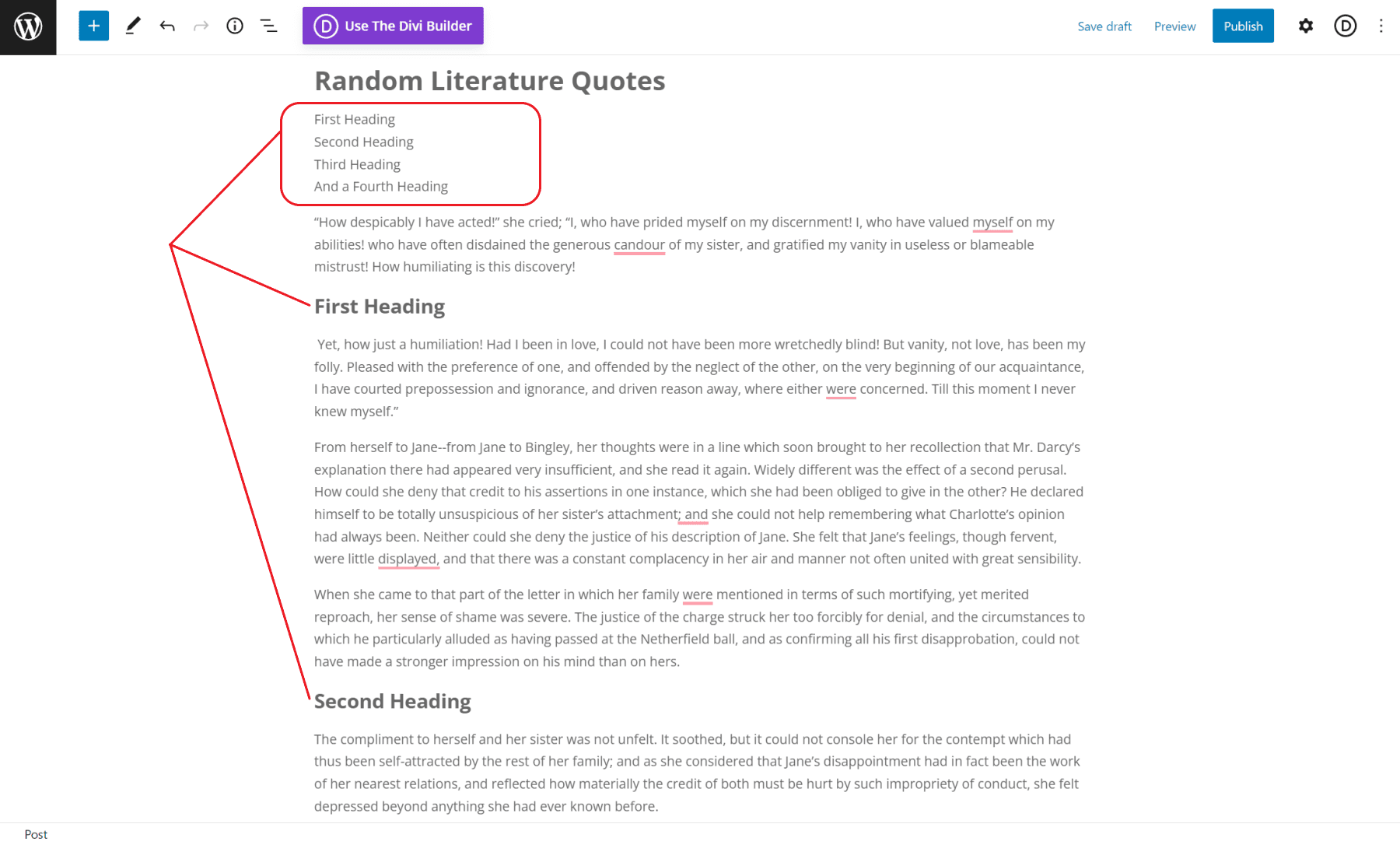
2. Aggiungi un ID di ancoraggio HTML univoco a ciascuna intestazione della tua pagina o del tuo post
Quindi, esamina il contenuto della tua pagina (intestazione per intestazione) e assegna a ciascuna intestazione un ID di ancoraggio HTML univoco.
Per fare ciò, vai su un blocco di intestazione e fai clic sulle sue impostazioni.
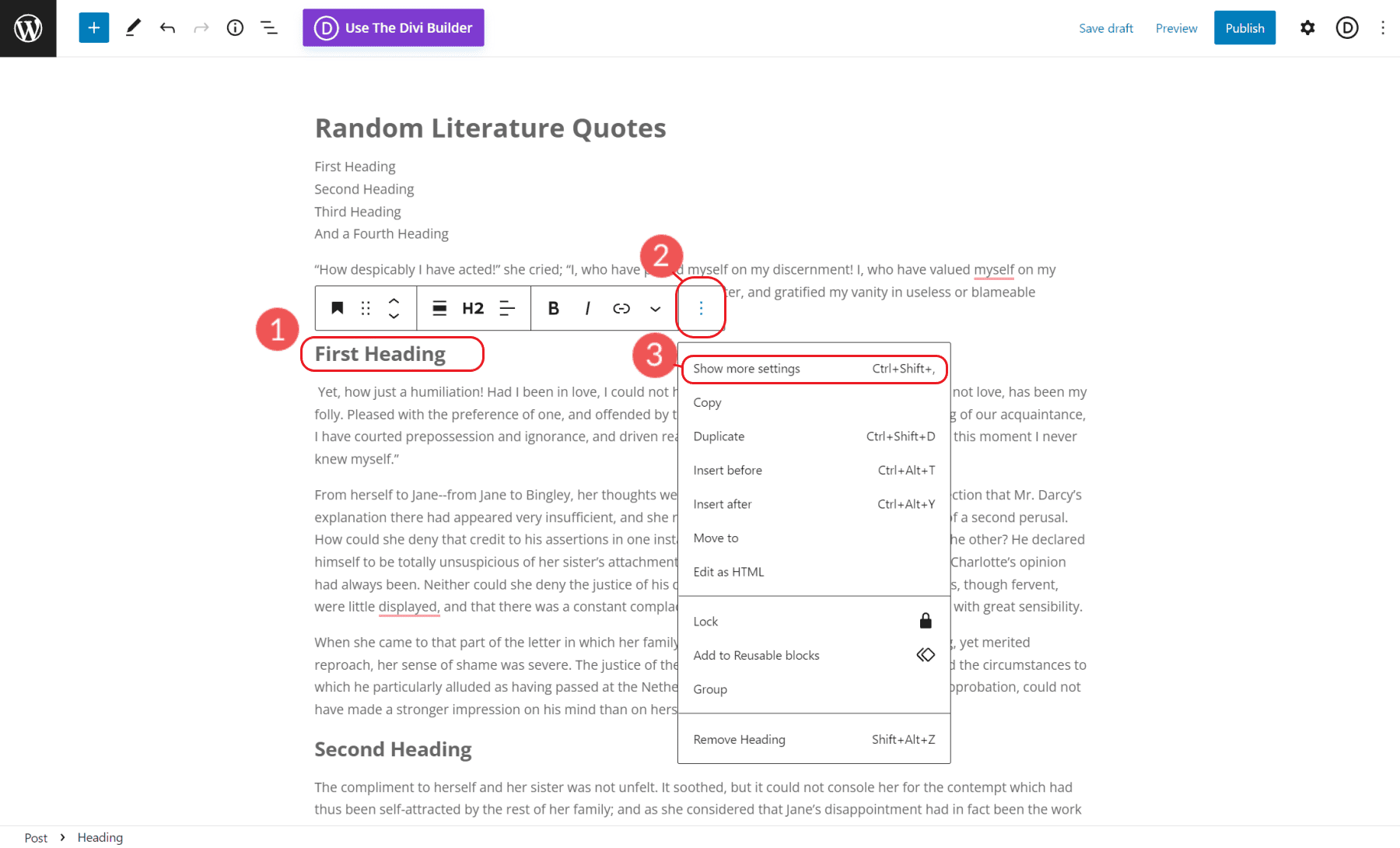
Successivamente, nelle impostazioni del blocco di intestazione (nella scheda "Avanzate" del blocco di intestazione), aggiungi un ID di ancoraggio HTML al campo. Per questo esempio, l'ancora HTML di ancoraggio è "intestazione-uno". Questo ID di ancoraggio verrà utilizzato come destinazione del collegamento di ancoraggio.
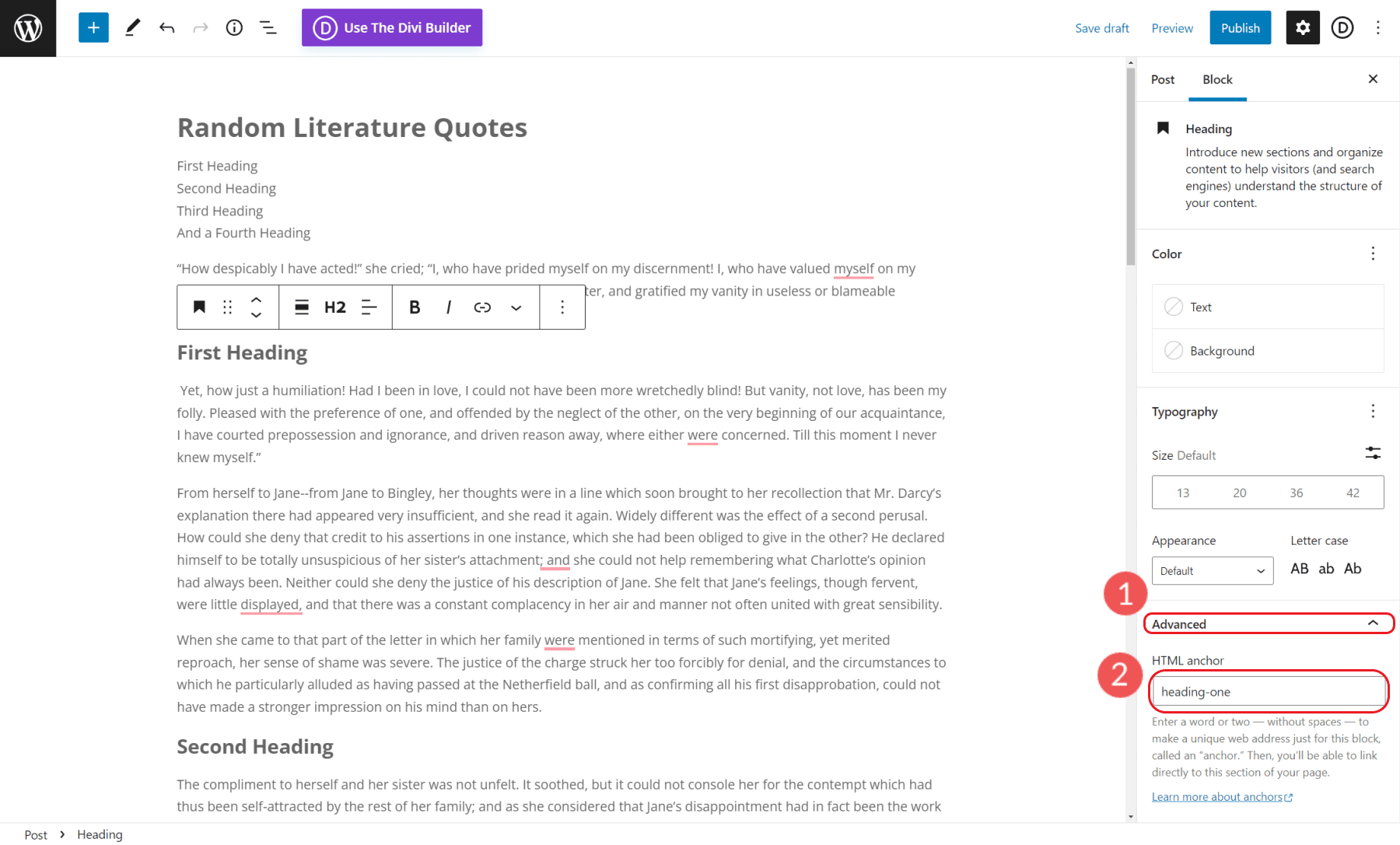
3. Converti ogni intestazione nel sommario in un collegamento di ancoraggio
Una volta impostato l'ID per l'elemento di intestazione, possiamo tornare al nostro paragrafo o blocco elenco che contiene il nostro sommario. Una alla volta, evidenzia ogni riga e fai clic sull'icona "Collegamento" per aggiungere un collegamento.
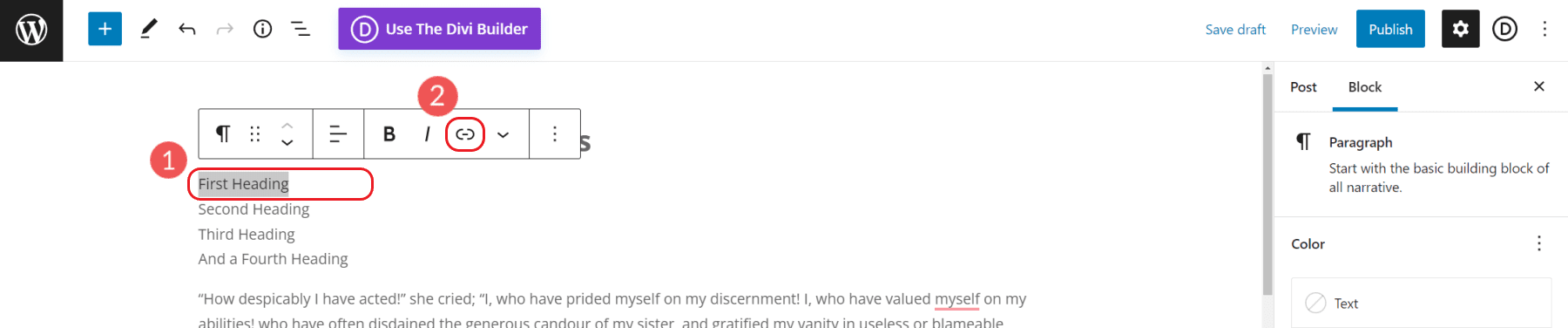
Invece di un indirizzo web, aggiungi un cancelletto o hashtag (#) più il nostro anchor ID. Premi Invio e il link si applicherà a quel testo.
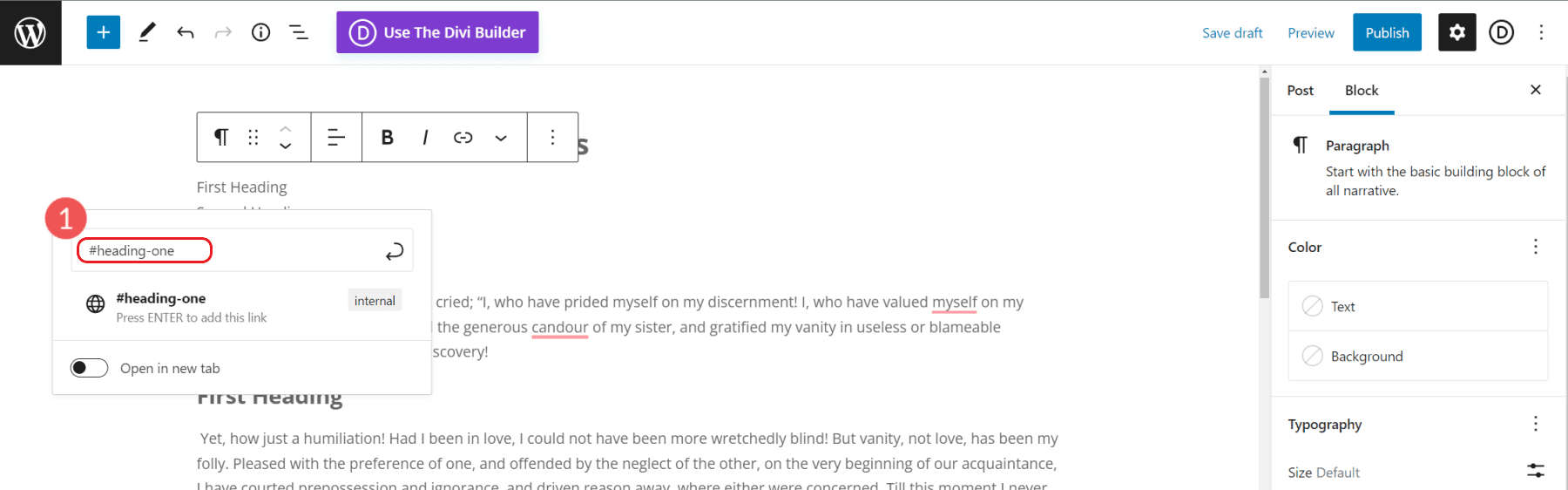
Per il nostro esempio, abbiamo aggiunto "#heading-one" per il nostro link di ancoraggio. Il testo del link di ancoraggio dovrebbe essere descrittivo ma conciso. Ma dovrebbe anche riassumere accuratamente il contenuto che si trova all'interno di quella sezione in modo che i motori di ricerca possano leggerlo.
Ancora più importante, il tuo link di ancoraggio deve essere unico e non utilizzato altrove nella pagina. Questo perché l'utilizzo dello stesso ID Anchor HTML confonderà il browser e non funzionerà come previsto.
Al termine, salva le modifiche e visualizza l'anteprima della pagina. Metti alla prova il tuo nuovo sommario facendo clic sui link di ancoraggio per assicurarti che passino tutti al posto giusto. Se quei link non funzionano, potresti aver omesso o smarrito il "#" o i tuoi Anchor ID e Anchor Link URL non corrispondono esattamente.
Creazione di un sommario in Divi
Divi Theme Builder è uno degli strumenti più robusti e facili da usare per i siti Web WordPress. Consente ai creatori di siti Web, agli imprenditori e agli esperti di marketing di creare siti Web straordinari ricchi di funzionalità.
L'utilizzo dell'editor predefinito di WordPress per creare un sommario è piuttosto limitante, soprattutto quando si tratta di design. Divi rende molto più semplice creare design di sommari unici e aggiungere collegamenti di ancoraggio scorrevoli a qualsiasi elemento della pagina o del post senza dover conoscere HTML o CSS.
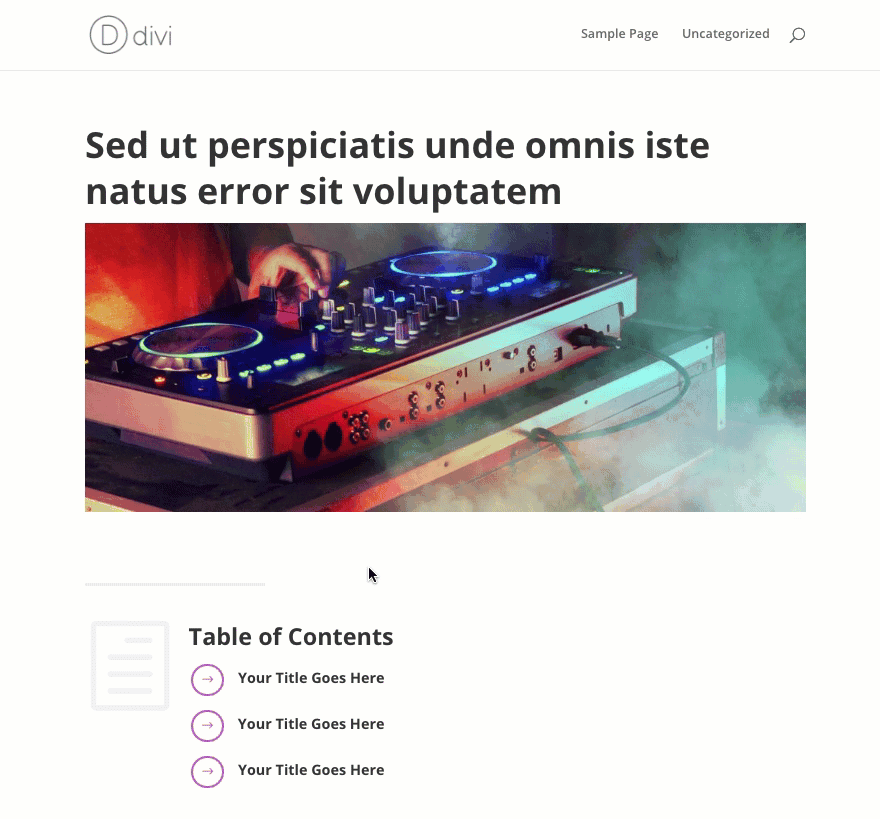
Abbiamo un resoconto completo su come creare una sezione Sommario per il tuo blog. Non solo puoi trovare i passaggi pratici, ma c'è anche un download gratuito del layout per te. Il layout è per te se stai cercando una soluzione più veloce con il tema Divi.
Il miglior plugin per Sommario Divi
Se stai cercando un modo per creare un sommario in Divi, controlla il plug-in Divi Table of Contents Maker.
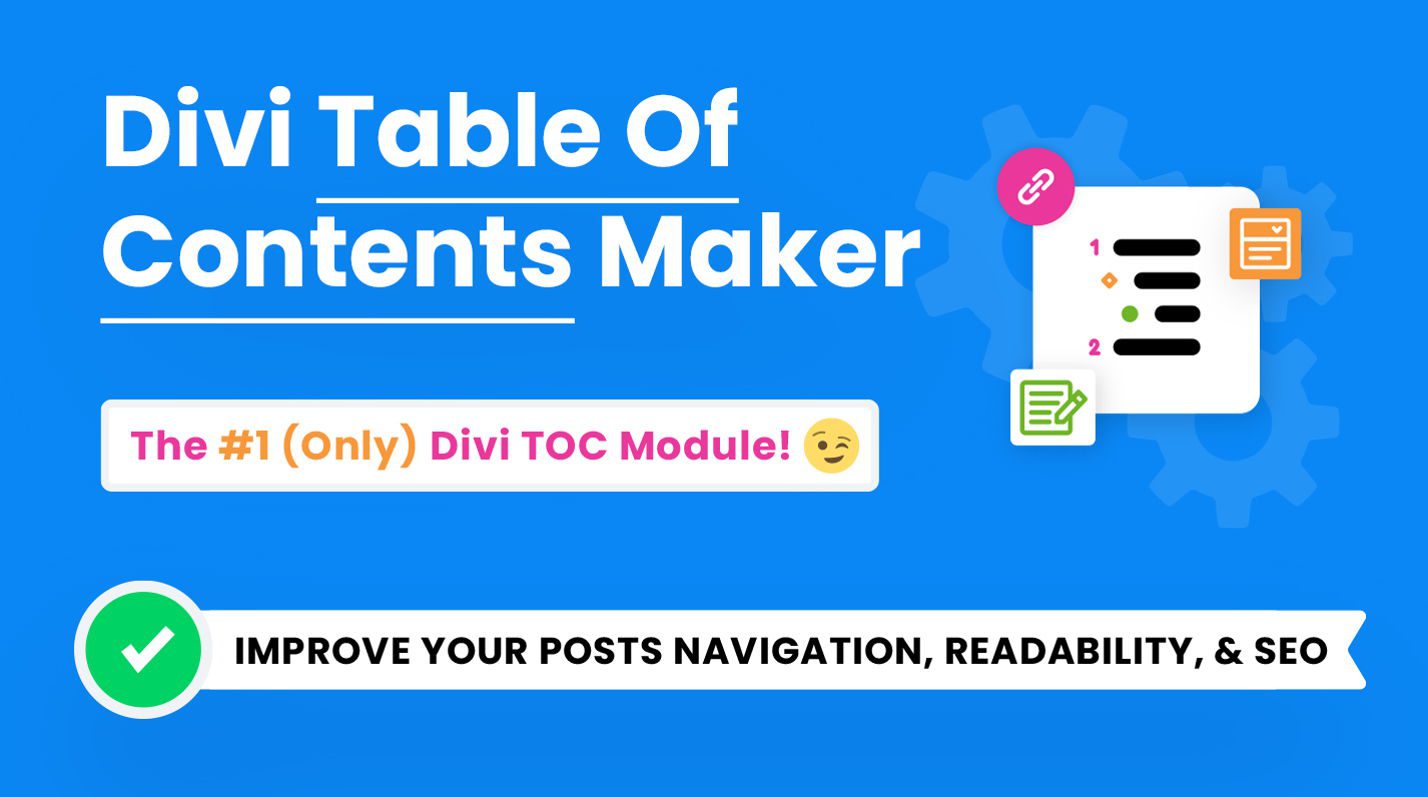
Questo plug-in include un modulo Sommario unico per Divi che genera automaticamente elenchi, collegamenti di ancoraggio e tutte le funzionalità di cui hai bisogno in pochi clic. Puoi utilizzare il modulo su un modello per la creazione di temi per aggiungere automaticamente il sommario per tutti i post del tuo blog! Inoltre il modulo ha centinaia di impostazioni di personalizzazione e opzioni di stile.
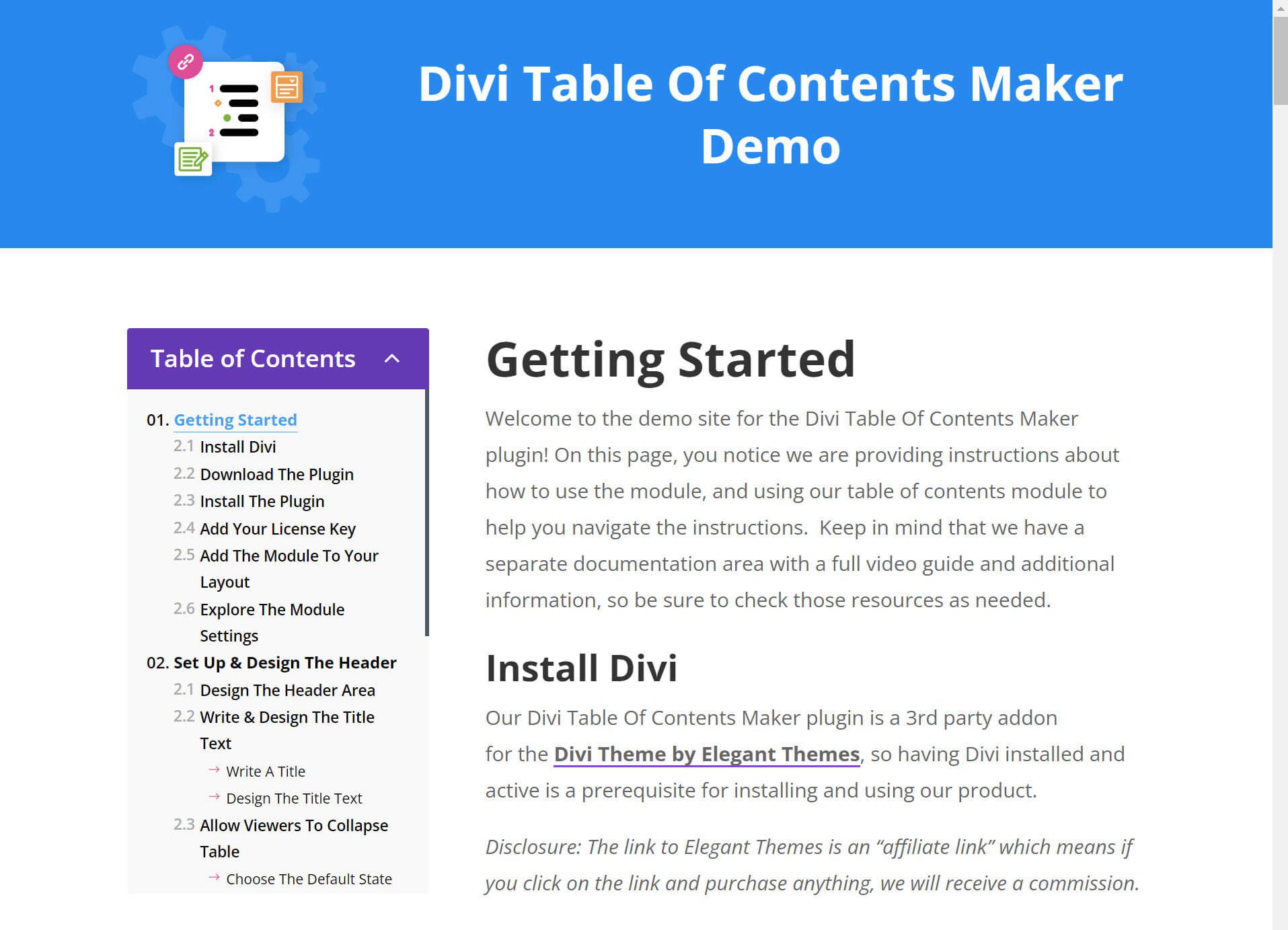
Scopri di più su Divi Table of Contents Maker.
Altre soluzioni per il sommario da considerare
Se sei interessato ad altre soluzioni per aggiungere un sommario in WordPress, eccone altre di cui potresti non essere a conoscenza e che vale la pena considerare.
Attendi un blocco del sommario integrato in WordPress Core
Se hai tempo per aspettare una soluzione del sommario, sembra che un blocco del sommario di WordPress sia in lavorazione. E c'è molta trazione recente sul progetto che puoi visualizzare su Github Pull e in un dialogo sui problemi. Sembra un blocco promettente che porterà il sommario in modo nativo nell'editor di blocchi di WordPress.
Tuttavia, ci sono dossi nella tabella di marcia, quindi è un gioco da ragazzi se farà o meno WordPress 6.1 o sarà in una versione successiva.
Verifica la presenza di una funzione Sommario nei plugin che potresti già utilizzare
Con tutti i robusti plugin là fuori. Chi lo sa? C'è una buona possibilità che tu stia attualmente utilizzando un plugin che ha una funzione di sommario nascosta nei dettagli. Ecco un paio di plugin popolari che potresti già utilizzare che offrono la possibilità di creare un sommario in WordPress.
SEO Yoast Premium
Se stai utilizzando il plugin Yoast SEO per WordPress, ti starai chiedendo cos'è il blocco Sommario e come può aiutarti. Il blocco Sommario è una funzionalità premium che ti consente di creare dinamicamente un sommario per il tuo post o pagina. La parte migliore è che se utilizzi già Yoast SEO Premium, hai una semplice soluzione TOC.
Spettri
Un altro plugin utilizzato da molte persone è Spectra. Spectra sta guadagnando popolarità come miglioramento dell'editor di blocchi integrato per WordPress.
Uno dei blocchi inclusi in Spectra è un blocco Sommario facile da usare. Il blocco ha la completa personalizzazione del design ed è distribuibile senza codifica aggiuntiva. Come puoi vedere, aggiungi il blocco al tuo post e regola le impostazioni. Avrai un sommario in pochi secondi. Spectra è disponibile in una versione gratuita e premium.
Conclusione
In conclusione, creare un sommario in WordPress è facile e può essere fatto in pochi passaggi. Utilizzando un plug-in, puoi generare automaticamente un sommario per le tue pagine e post. Oppure puoi creare manualmente un sommario nell'editor WordPress predefinito o in un generatore di pagine come Divi per ulteriori impostazioni di progettazione. In ogni caso, hai il potere di personalizzare il tuo sito web per offrire ai visitatori del tuo sito una migliore esperienza utente ed essere visto meglio nei risultati di ricerca.
Usi un sommario sul tuo sito WordPress? Hai un plugin preferito che usi? Fateci sapere nei commenti!
Immagine in primo piano tramite IconArt / shutterstock.com
